新しい携帯電話に切り替えるのはいつも楽しい経験です。 最新モデルにアップグレードする場合でも、別のブランドに切り替える場合でも、残したくないものが XNUMX つあります。それは、貴重な Samsung ノートです。 これらのデジタル メモには、会議の詳細や To Do リストから個人的な考えや創造的なスケッチに至るまで、重要な情報が含まれることがよくあります。
しかし、心配する必要はありません。この記事では、簡単に行う方法を紹介しますので、 Samsung Notesを新しい携帯電話に転送する特に、 トップのファイル転送ツールキット 貴重なデータが XNUMX バイトも失われないようにします。 面倒な作業に別れを告げて、シームレスなデータ移行の世界に飛び込みましょう。
パート #1: Samsung Notes を新しい携帯電話に転送する方法 [Android + iOS]パート#2: Samsung Noteを新しい携帯電話に転送するための最良のツール[Android + iOS]: FoneDog Phone Transferまとめ
パート #1: Samsung Notes を新しい携帯電話に転送する方法 [Android + iOS]
この包括的なガイドでは、別の Android デバイスに移行するか、iOS に切り替えるかに関係なく、Samsung Notes を新しい携帯電話にスムーズに移行するためのさまざまな方法を説明します。 この最初のセクションでは、シンプルかつ効果的な方法から始めます。
方法 #1: 電子メールを使用する
電子メールを使用して Samsung ノートを転送すると、ノートが新しいデバイスに安全に届くようにするための、迅速かつ手間のかからない方法です。 その方法は次のとおりです。
-
Samsung ノートを開きます。 まず、古いデバイスで Samsung Notes アプリを開きます。
-
メモを選択します: 転送したい特定のメモを選択します。 複数のメモがある場合は、それぞれに対して個別にこれを行うことができます。
-
「共有」をタップします: 探して "共有" 注内のオプション。 通常、封筒または「共有」という単語に似たアイコンで表されます。
-
電子メールを選択してください: 共有オプションから、 "Eメール"。 これにより、メモが添付されたメール アプリが開きます。
-
メールを送る: 自分自身、または新しい携帯電話でアクセスできる電子メール アカウントに電子メールを作成します。 メモを添付してメールを送信してください。
-
新しい電話でメールにアクセス: 新しい携帯電話でメール アプリを開き、送信したメールを見つけます。 添付ファイルをダウンロードして、新しいデバイスで Samsung Note にアクセスします。
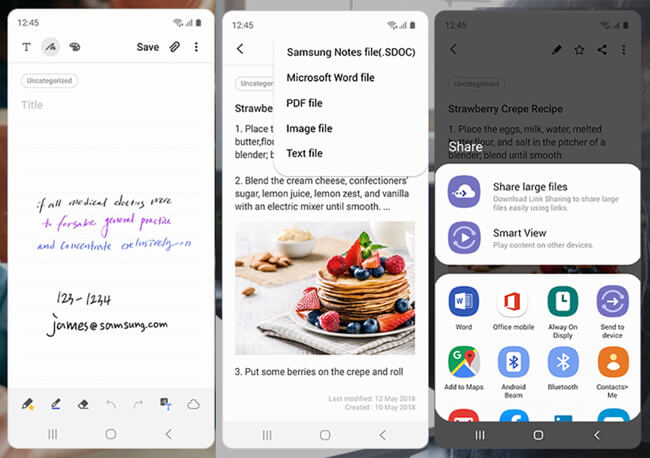
この方法は、個々のメモまたはメモの小さなバッチを転送するのに適しています。 ただし、転送するメモが多数ある場合は、このガイドの今後のセクションでさらに多くの方法を説明するので、しばらくお待ちください。 Samsung Notes を簡単に転送して、新しい携帯電話にスムーズに移行できるようにするための追加のテクニックを検討します。
方法 #2: メッセージング アプリを使用する
Samsung Notes を新しい携帯電話に転送することは、一般的なメッセージング アプリを通じて行うこともできます。 この方法は、メモを移動するためにチャットベースのアプローチを好む場合に便利です。 メッセージング アプリを使用して Samsung のメモを新しい携帯電話に転送する方法は次のとおりです。
-
Samsung ノートを開きます。 まず、古いデバイスで Samsung Notes アプリを起動します。
-
メモを選択します: 転送したい特定のメモを選択します。 移動するノートが複数ある場合は、これらの手順をそれぞれ個別に繰り返します。
-
「共有」をタップします: 探して "共有" メモ内のオプションを選択して、それを選択します。 共有シンボルに似たアイコンで表される場合があります。
-
メッセージング アプリを選択します。 共有オプションの中から、WhatsApp、Telegram などのメッセージング アプリ、またはお好みのメッセージング プラットフォームを選択します。
-
連絡先を選択してください: メモを送信する連絡先または会話を選択します。 必要に応じて、自分自身との新しいチャットを作成できます。
-
メモを送信します: 選択したメッセージング アプリが開き、メモが添付されます。 送信ボタンを押すだけで、選択した連絡先またはチャットとメモを共有できます。
-
新しい電話でアクセス: 新しい携帯電話でメッセージング アプリを開き、メモを送信したチャットに移動します。 メモにはすぐにアクセスできることがわかります。
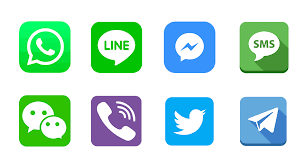
この方法は、個々のメモを転送したり、他の人と共有したりする場合に効率的です。 すでにメッセージング アプリを頻繁に使用している場合は特に便利です。 ただし、多数のメモがある場合、またはより整理されたアプローチを希望する場合は、Samsung メモを新しいデバイスに転送するための代替ソリューションを提供する今後の方法に注目してください。
方法 #3: Google ドライブを使用する
次のようなクラウド ストレージ サービスを利用すると、Samsung Notes を新しい携帯電話に転送するのが非常に便利になります。 Googleドライブ。 Google ドライブを使用してメモをシームレスに転送する方法は次のとおりです。
-
Samsung ノートにアクセスします: 古いデバイスで Samsung Notes アプリを開きます。
-
メモを選択します: 転送したい特定のメモを選択します。 必要に応じて、複数のノートを選択できます。
-
「共有」をタップします: 探して "共有" メモ内のオプション。通常は外側を向いた矢印に似たアイコンで表されます。
-
Google ドライブを選択します。 共有オプションの中から選択します "グーグルドライブ"。 Samsung デバイスに Google ドライブを設定していない場合は、サインインするか、Google アカウントを作成する必要がある場合があります。
-
権限を設定します: Google ドライブ内の共有設定を調整することで、メモを公開するか、特定の人がアクセスできるようにするかを選択できます。 新しい電話からこれらのメモにアクセスするために必要な権限があることを確認してください。
-
メモのアップロード: アップロードプロセスを確認して開始します。 選択したメモは Google ドライブ アカウントにアップロードされます。
-
新しい電話でアクセス: 新しい携帯電話に Google ドライブ アプリがインストールされており、同じ Google アカウントでログインしていることを確認してください。 Google ドライブ アプリを開くと、指定されたフォルダーにアップロードされた Samsung ノートが見つかります。
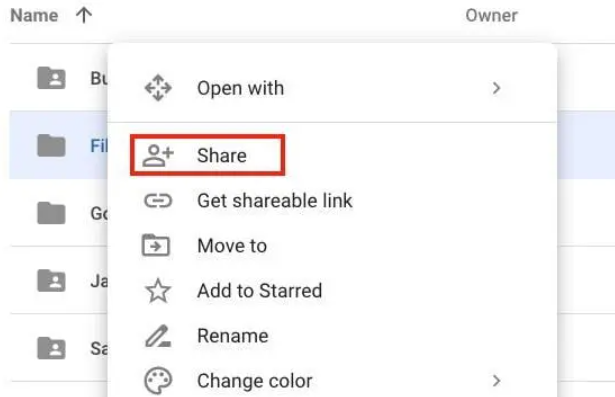
この方法は、メモを新しいデバイスに安全かつ体系的に移行できるため、転送する Samsung メモが多数ある場合に強くお勧めします。 また、バックアップ ソリューションとしても機能し、古いデバイスを紛失した場合でもメモがクラウドに安全に保存されるようにします。
方法 #4: Samsung Smart Switch を使用する (Samsung デバイスのみ)
古い携帯電話と新しい携帯電話の両方が Samsung デバイスであれば、幸運です。 Samsung は、Samsung Note やその他のデータを簡単に転送できる「Samsung Smart Switch」という専用ツールを提供しています。 Smart Switch を使用して Samsung ノートを新しい携帯電話に転送する方法は次のとおりです。
-
Samsung スマート スイッチをインストールします。 デバイスにまだインストールされていない場合は、古い Samsung デバイスと新しい Samsung デバイスの両方に Google Play ストアから Samsung Smart Switch アプリをダウンロードしてインストールします。
-
スマートスイッチを開きます: 両方の携帯電話で Samsung Smart Switch アプリを起動します。
-
電話を接続します。 USB-C ケーブルまたは Wi-Fi (好みに応じて) を使用して、古い Samsung デバイスと新しい Samsung デバイスを接続します。
-
古いデバイスで「データの送信」を選択します。 古いデバイスで、次のオプションを選択します "データを送る".
-
「Samsung ノート」を選択します。 今、選択 「サムスンノート」または「ノート」 転送したいデータタイプのリストから選択します。
-
転送を開始します。 転送を確認すると、Smart Switch は Samsung Notes とその他の選択したデータを新しい Samsung 携帯電話にコピーし始めます。
-
プロセスを完了します。 転送が完了すると、通知が届きます。 新しい Samsung デバイスで Samsung Notes が利用できるようになり、Samsung Notes アプリでアクセスできるようになります。
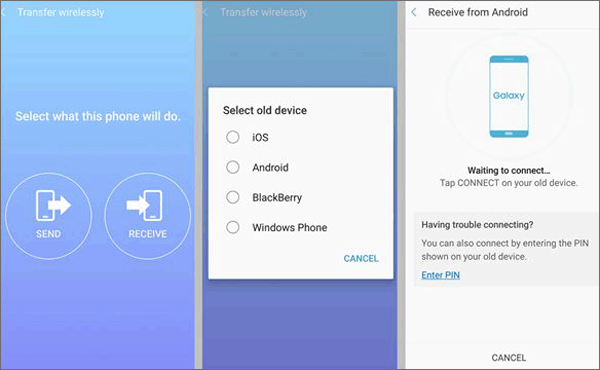
Samsung Smart Switch は、Samsung Notes だけでなく、アプリ、連絡先など、他のさまざまな種類のデータも転送するため、新しい Samsung デバイスにアップグレードする人にとって強力なソリューションです。 この方法では、メモの整合性を維持しながら、シームレスな移行が保証されます。
方法 #5: Samsung Cloud を使用する (Samsung デバイスのみ)
時には Samsung スマート スイッチがスタックする可能性がある, しかし、心配する必要はありません。Samsung Cloud を利用することも、Samsung Notes を転送するためのもう XNUMX つの優れたオプションです。 Samsung Cloud は、メモをバックアップおよび復元するためのシームレスな方法を提供します。 使用方法は次のとおりです。
-
Samsung クラウド設定を確認します。 古い Samsung デバイスが Samsung Notes を Samsung Cloud にバックアップするように設定されていることを確認します。 これらの設定にアクセスするには、次の場所に移動します。 「設定」 > 「アカウントとバックアップ」 > 「Samsung クラウド」 > 「同期と自動バックアップ」 > 「Samsung Notes」.
-
Samsung のバックアップメモ: まだ行っていない場合は、タップして Samsung Notes のバックアップを開始します。 「今すぐバックアップしてください」 Samsung Notes の設定内で。 これにより、メモが Samsung Cloud に保存されます。
-
新しい Samsung デバイスをセットアップします。 新しい Samsung デバイスをセットアップするときは、古いデバイスで使用したのと同じ Samsung アカウントでサインインしていることを確認してください。
-
Samsung ノートを復元します: 新しいデバイスの初期セットアップ中、またはサインイン後、Samsung Cloud からデータを復元するオプションを選択します。 選択する 「サムスンノート」 復元したいアイテムの XNUMX つとして。
-
同期を待ちます: Samsung Notes は Samsung Cloud から新しいデバイスに復元されます。 メモの数とインターネット接続速度によっては、時間がかかる場合があります。
-
復元されたメモにアクセスします: 同期プロセスが完了すると、新しい Samsung デバイスの Samsung Notes アプリで Samsung Notes にアクセスできるようになります。
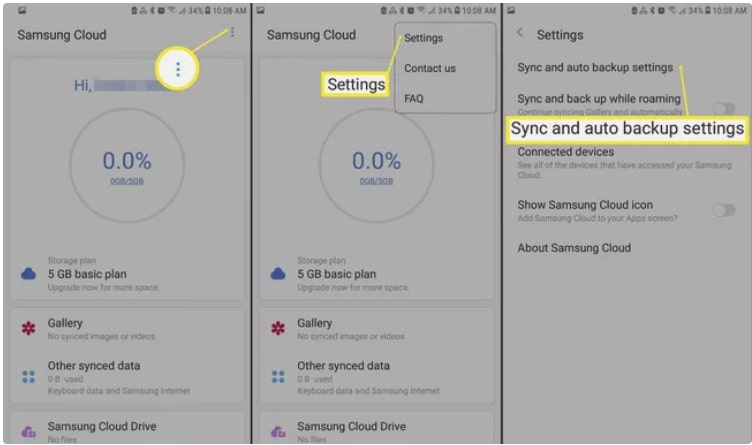
使い方 サムスンクラウド 新しい Samsung デバイスに移行する際にスムーズな移行が保証されます。 メモだけでなく、連絡先、カレンダー、設定などの他のデータも転送するため、データを移行するための包括的なソリューションになります。
パート#2: Samsung Noteを新しい携帯電話に転送するための最良のツール[Android + iOS]: FoneDog Phone Transfer
このセクションでは、と呼ばれる優れたツールを紹介します。 FoneDog電話転送これにより、Samsung Notes を Android デバイスと iOS デバイスの両方に転送するプロセスが簡素化されます。 その機能の概要と、その使用方法に関するステップバイステップのガイドを提供します。
電話転送
iOS、Android、およびWindows PC間でファイルを転送します。
コンピューター上のテキストメッセージ、連絡先、写真、ビデオ、音楽を簡単に転送およびバックアップします。
最新のiOSおよびAndroidと完全に互換性があります。
無料ダウンロード

FoneDog Phone Transfer は、多用途でユーザーフレンドリーな iPhone 15 対応のデータ転送ツールで、Android デバイスと iOS デバイス間で Samsung Notes などのデータを驚くほど簡単に移動できます。 携帯電話をアップグレードする場合でも、プラットフォームを切り替える場合でも、FoneDog Phone Transfer はシームレスな移行を保証し、手動データ転送の複雑さを排除します。
主な特長:
-
クロスプラットフォームの互換性: FoneDog Phone Transferは、AndroidとiOSデバイス間のデータ転送をサポートしており、さまざまな電話移行シナリオに適しています。
-
幅広いデータ型: Samsung Notes に加えて、連絡先、メッセージ、写真、ビデオ、音楽、通話記録などを転送できます。
-
ユーザーフレンドリーなインターフェース: ソフトウェアの直感的なインターフェイスにより、最小限の技術知識を持つユーザーでも転送プロセスを簡単に完了できます。
-
選択的転送: 転送する特定のデータの種類または個々の Samsung Notes を柔軟に選択できるため、好みに合わせて移行をカスタマイズできます。
-
データ損失なし: FoneDog Phone Transferは、転送プロセス中にデータが完全なままであることを保証し、損失や破損を防ぎます。
FoneDog Phone Transferを使用してSamsungメモを転送する手順:
ここでは、FoneDog Phone Transfer を使用して、 Samsung ノートを新しい携帯電話に転送する:
-
FoneDog Phone Transferをダウンロードしてインストールします。 まず、コンピューターにFoneDog Phone Transferをダウンロードしてインストールします。 Windows と Mac の両方で利用できます。
-
プログラムを起動します。 インストール後、コンピューターでFoneDog Phone Transferプログラムを起動します。
-
デバイスを接続します: USB ケーブルを使用して、古い Samsung デバイスと新しい Android または iOS デバイスの両方をコンピュータに接続します。
-
希望の転送モードを選択します。 FoneDog Phone Transferインターフェイスで、 「電話から電話への転送」 モード。
-
データ型を選択します: 次の画面では、転送できるさまざまなデータの種類が表示されます。 選択する 「メモ」または「Samsung メモ」、ラベルの付け方によって異なります。
-
転送を開始します。 ストリーミングを停止する場合は上部の 「転送開始」 ボタンをクリックしてデータ転送プロセスを開始します。 転送中は両方のデバイスが接続されたままであることを確認してください。
-
進行状況の監視: ソフトウェアが転送を開始し、画面上で進行状況を監視できます。 完了すると、通知が届きます。
-
新しいデバイスでメモにアクセスします。 デバイスをコンピュータから切断すると、新しい Android または iOS デバイスで Samsung Notes にアクセスできるようになります。
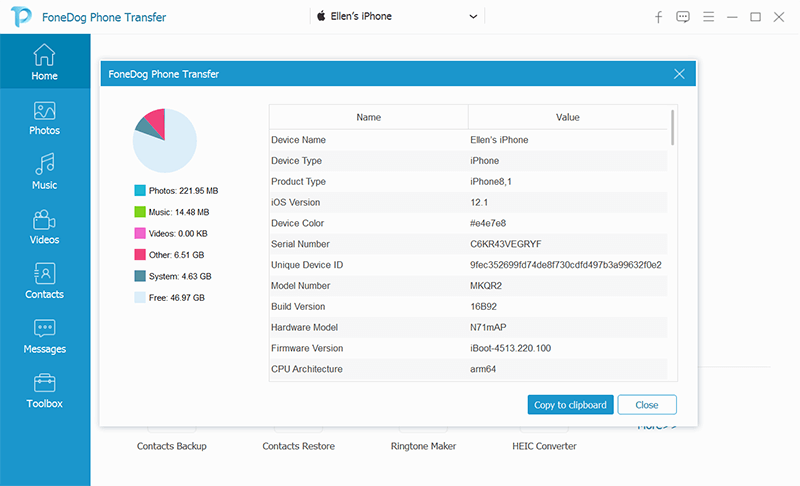
FoneDog Phone Transferは、さまざまなデバイスやプラットフォーム間でデータを転送する複雑なプロセスを簡素化します。 Android と iOS の両方のデバイスとの互換性があるため、デバイスやオペレーティング システムを頻繁に切り替える人にとって理想的な選択肢となります。 FoneDog Phone Transferを使用すると、Samsung Notesを新しい携帯電話にスムーズかつ効率的に移行できます。
人々はまた読むスマート スイッチのサポートされていないデバイス エラーを修正する 5 つの方法2023 年の Smart Switch Not Enough Space エラーのクイックフィックス!
まとめ
この包括的なガイドでは、さまざまな方法を検討してきました。 Samsung ノートを新しい携帯電話に転送する、別の Android デバイスに移行する場合も、iOS に切り替える場合も同様です。 要約すると、Samsung Notes を新しい携帯電話に転送する方法の選択は、特定のニーズと関連するデバイスによって異なります。
電子メール、メッセージング アプリ、クラウド ストレージ、または FoneDog Phone Transfer のような専用ツールを選択する場合でも、貴重なメモを確実にスムーズに移行できます。


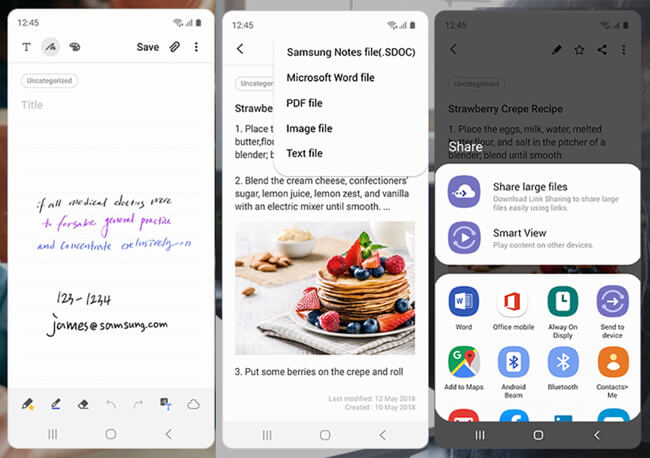
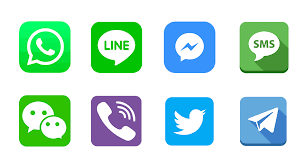
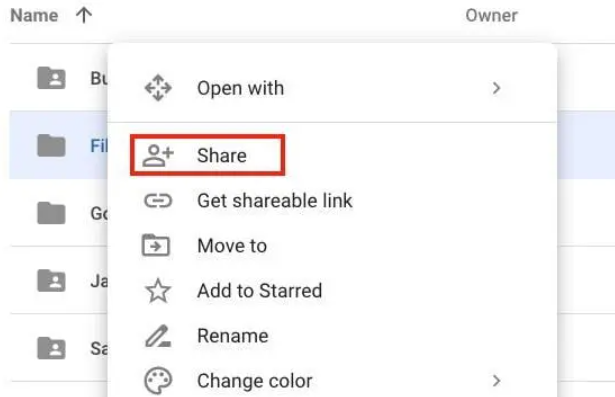
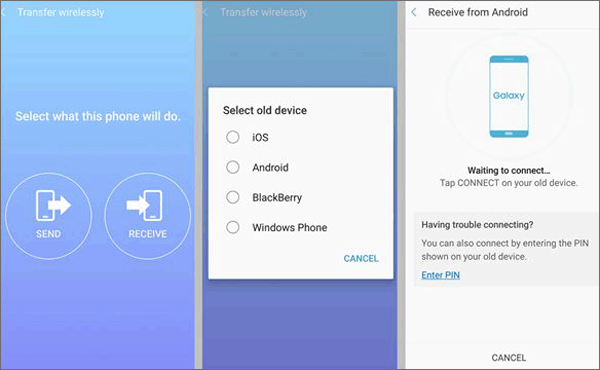
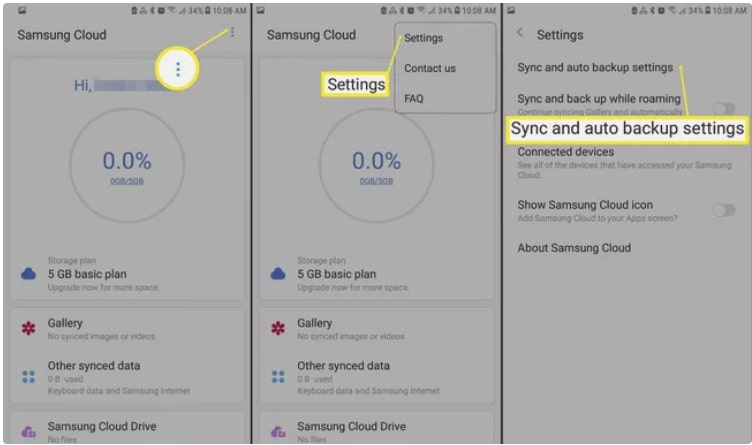

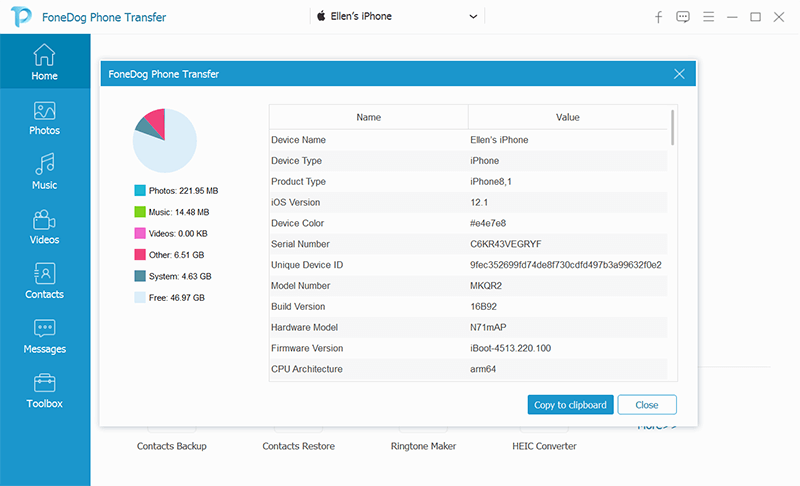
/
/